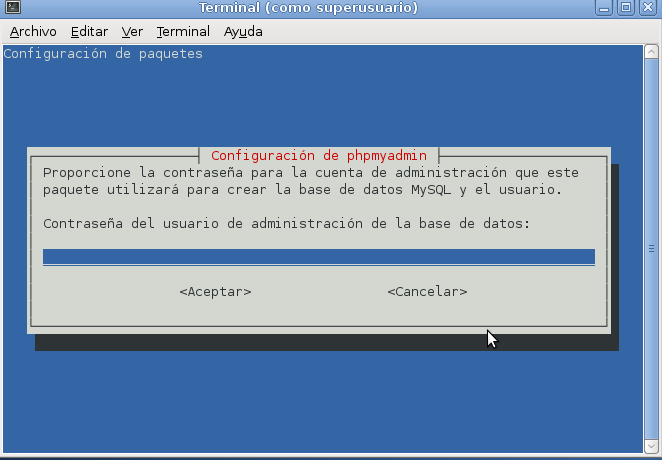2. Editar el fichero de configuración (# nano /etc/vsftpd.conf)
En mi caso borre las ediciones que explican los parámetros para mostrar algo mas breve.
3. Crear los usuarios que se van a conectar al servidor, si ya están creados agregarlos al grupo FTP
"#adduser -home /var/www/html -no-create-home -shell /bin/(home-usuario) (usuario)"
"#addgroup (usuario) ftp"
EJ. #adduser -home /var/www/html -no-create-home -shell /bin/(home-stiven) (stiven)
#addgroup stiven ftp
Como podemos ver a continuación el terminal nos informara si los usuarios no existen, ya están en el grupo

4. Editar los usuarios que se van a conectar al servidor (#nano /etc/vsftpd.chroot_list)
5. Crear la carpeta, donde estarán la s carpetas que cargaran los usuarios. (#mkdir /var/ftp/upload)
Sincronizar la carpeta con el servicio (#chown ftp:ftp /var/ftp/upload) y luego dar confirmación del hecho (#chcon -R -t public_content_rw_t /var/ftp/upload)
6. Ingresamos al servidor vía Web (ftp://(Dirección IP)/)